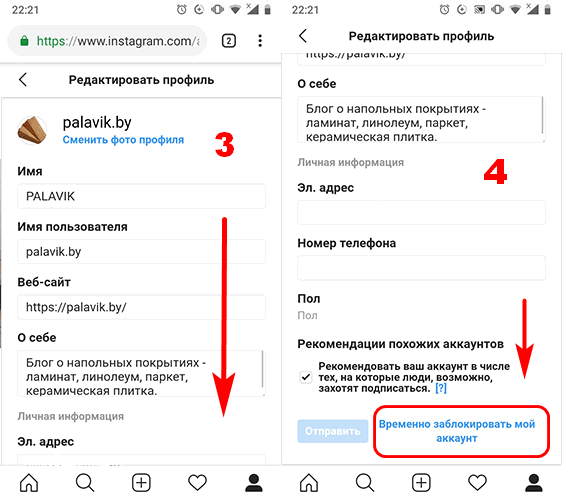Содержание
Удаление своих публикаций из Instagram
Справочный центр
Функции Instagram
Публикация фото и видео
Удаление опубликованных фото, видео Reels или обычных роликов
Приложение Instagram для Android
Выберите публикацию.
Нажмите значок над своей публикацией и выберите Удалить.
Нажмите Удалить ещё раз для подтверждения.
Приложение Instagram для iPhone
Выберите публикацию.
Нажмите значок над своей публикацией и выберите Удалить.
Нажмите Удалить ещё раз для подтверждения.
Сайт instagram.com в мобильном браузере
Сайт instagram.com в браузере на компьютере
Приложение Instagram Lite для Android
Вы также можете архивировать публикации, чтобы скрыть их из своего профиля, в том числе от подписчиков и других пользователей Instagram. При архивации публикации все комментарии и отметки «Нравится» сохраняются.
Одновременное удаление нескольких фото, видео Reels или обычных роликов
Приложение Instagram для Android и iPhone
Нажмите значок или на свое фото профиля в правом нижнем углу экрана, чтобы перейти в свой профиль.
Tap in the top right, then tapYour activity.
Нажмите Фото и видео и выберите Публикации, Reels или Видео.
Нажмите Выбрать в правом верхнем углу экрана, а затем — на фото или видео, которые хотите удалить. Чтобы предварительно отфильтровать публикации и видео, нажмите Сортировка и фильтр в правом верхнем углу экрана. Выберите параметр для сортировки или диапазон дат и нажмите Применить.
Выберите Удалить в нижней части экрана. Подтвердите свой выбор, нажав Удалить.
Чтобы отключить сортировку, нажмите Сортировка и фильтр. Выберите Сбросить и нажмите Применить.
Примечание. Одновременно удалить несколько опубликованных фото или видео можно только в приложении Instagram для Android и iPhone.
Подробнее о том, что происходит с контентом, который удалили из аккаунта Instagram, как восстановить недавно удаленный контент, а также как удалить фото или видео, которыми вы поделились на Facebook.
Вы также можете архивировать публикации, чтобы скрыть их из своего профиля, в том числе от подписчиков и других пользователей Instagram. При архивации публикации все комментарии и отметки «Нравится» сохраняются.
Статья оказалась полезной?
Похожие статьи
Удаление аккаунта Instagram
Могу ли я удалить аккаунт Instagram своего ребенка-подростка?
Удаление видео Reels из профиля Instagram
Как отредактировать или удалить актуальное в Instagram?
Удаление функции заказа еды из профиля Instagram
© 2022 Meta
Af-SoomaaliAfrikaansAzərbaycan diliBahasa IndonesiaBahasa MelayuBasa JawaBisayaBosanskiBrezhonegCatalàCorsuCymraegDanskDeutschEestiEnglish (UK)English (US)EspañolEspañol (España)EsperantoEuskaraFilipinoFrançais (Canada)Français (France)FryskFulaFøroysktGaeilgeGalegoGuaraniHausaHrvatskiIkinyarwandaInuktitutItalianoIñupiatunKiswahiliKreyòl AyisyenKurdî (Kurmancî)LatviešuLietuviųMagyarMalagasyMaltiNederlandsNorsk (bokmål)Norsk (nynorsk)O’zbekPolskiPortuguês (Brasil)Português (Portugal)RomânăSarduShonaShqipSlovenčinaSlovenščinaSuomiSvenskaTiếng ViệtTürkçeVlaamsZazaÍslenskaČeštinaślōnskŏ gŏdkaΕλληνικάБеларускаяБългарскиМакедонскиМонголРусскийСрпскиТатарчаТоҷикӣУкраїнськакыргызчаҚазақшаՀայերենעבריתاردوالعربيةفارسیپښتوکوردیی ناوەندیܣܘܪܝܝܐनेपालीमराठीहिन्दीঅসমীয়াবাংলাਪੰਜਾਬੀગુજરાતીଓଡ଼ିଆதமிழ்తెలుగుಕನ್ನಡമലയാളംසිංහලภาษาไทยພາສາລາວမြန်မာဘာသာქართულიአማርኛភាសាខ្មែរⵜⴰⵎⴰⵣⵉⵖⵜ中文(台灣)中文(简体)中文(香港)日本語日本語(関西)한국어
Вакансии
Условия использования
Конфиденциальность
Как убрать или отключить видео Reels в Инстаграм
В начале лета 2021 года в Instagram появилась новая функция – «Reels».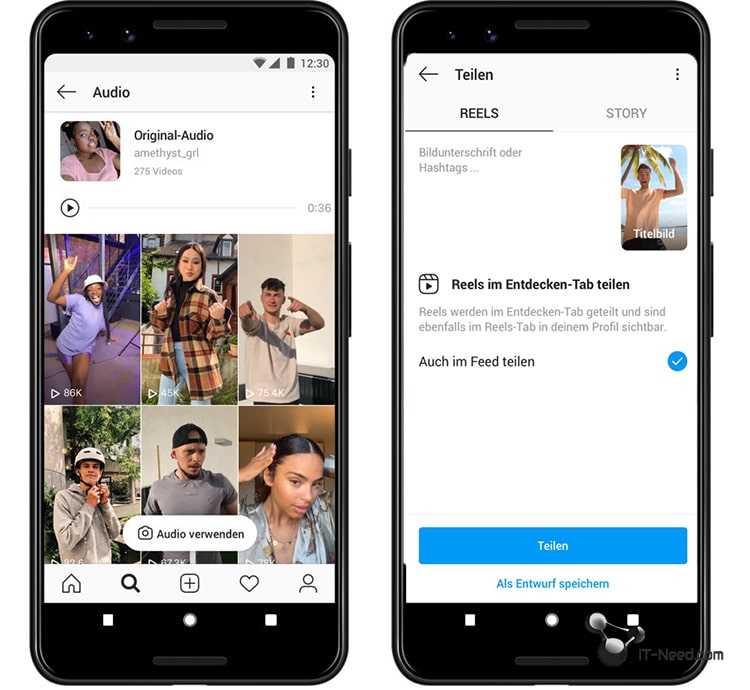 Она представляет собой особую ленту, в которой отображаются короткие видео, напоминающие ролики в TikTok. Одни пользователи в восторге от нововведения, а другим оно не пришлось по вкусу. Именно поэтому они желают знать, как убрать кнопку «Reels» и будет ли отменена эта функция официально.
Она представляет собой особую ленту, в которой отображаются короткие видео, напоминающие ролики в TikTok. Одни пользователи в восторге от нововведения, а другим оно не пришлось по вкусу. Именно поэтому они желают знать, как убрать кнопку «Reels» и будет ли отменена эта функция официально.
Как убрать «Reels» из вкладки «Explore» (Интересное)
Данная вкладка считается отличным местом для знакомств с авторами и их творчеством. Сейчас в «Reels» преимущественно снимают фотографы, блогеры, художники, музыканты, танцоры фешн-модели, мотиваторы и необычные индии-авторы. «Explore» позволяет увидеть такой контент, который ранее не попадался в ленте.
Пока что разработчики социальной сети не предоставляют возможность убрать «Reels».
Если нет желания просматривать контент, который там публикуется, достаточно не переходить во вкладку «Explore». В крайнем случае, в Instagram можно заходить через компьютер. На ПК видео «Reels» не доступны.
Отключаем Автоматическое обновление Instagram
Данная опция появилась после обновления. По оценкам пользователей, нововведение не пришлось им по вкусу. Короткие ролики напоминают клипы в TikTok. Поэтому люди не желают просматривать одинаковый контент в двух социальных сетях одновременно.
По оценкам пользователей, нововведение не пришлось им по вкусу. Короткие ролики напоминают клипы в TikTok. Поэтому люди не желают просматривать одинаковый контент в двух социальных сетях одновременно.
Разработчики Instagram подключили новую функцию не всем пользователям.
Если в аккаунте еще нет «Reels», можно отключить автоматическое обновление, чтобы вкладка не появилась. Это можно сделать следующим образом:
- Открыть профиль;
- Нажать на кнопку в верхнем правом углу;
- Перейти в настройки;
- Нажать на раздел «Информация» и «Обновление приложения»;
- Поставить отметку рядом с пунктом «автоматическое обновление» (если она у вас есть).
Как удалить свой собственный «Reel»
Если по каким-либо причинам видео перестало нравиться или набрало мало активности других пользователей, его можно убрать из ленты. Для этого необходимо:
Для этого необходимо:
- Зайти на страницу и перейти в раздел «Reels».
- Выбрать видео и нажать на 3 точки в левом нижнем углу.
- Нажать на значок «Удалить».
После этого ролик не будет отображаться в профиле и попадать в рекомендации другим людям.
Как скрыть «Reels» определенного типа
Довольно часто в ленте появляется нежелательный контент или привычные видео начинают надоедать. У каждого пользователя, которому доступен «Reels», может скрывать определенные публикации. Если это сделать, видео по выбранной категории перестанут отображаться в ленте.
Это можно сделать следующим образом:
- Открыть «Reels»;
- Выбрать видео, которое нужно скрыть;
- Нажать на 3 точки в нижнем левом углу;
- Поставить отметку «Скрыть» или «Не интересует».
В результате появится уведомление, сообщающее о том, что данная публикация теперь скрыта. Если это было сделано по ошибке, можно нажать на кнопку «Отменить».
Как просматривать вкладку «Explore» без «Reels»
Пока что социальная сеть не позволяет убрать кнопку «Reels». Поэтому вкладку «Explore» не удастся просматривать без новой функции. Разработчики социальной сети не планируют убирать нововведение. Поэтому к представленной функции придется привыкать.
Итак, «Reels» – функция, позволяющая выкладывать короткие ролики под музыку. Постепенно она появляется у каждого пользователя социальной сети. Если по каким-либо причинам нововведение не понравилось, его не удастся удалить. Единственное, что можно сделать – удалить обновление или игнорировать вкладку.
Как удалить ролики в Instagram или заархивировать их
Вернуться к началу Белый круг с черной рамкой вокруг шеврона, направленного вверх. Это означает «нажмите здесь, чтобы вернуться к началу страницы».
Наверх
Значок «Сохранить статью» Значок «Закладка» Значок «Поделиться» Изогнутая стрелка, указывающая вправо.
Скачать приложение
Ваши ролики в Instagram легко быстро удалить или заархивировать.
d3sign / Getty Images
- Вы можете легко удалить опубликованные вами ролики Instagram, чтобы они больше не отображались в вашем профиле, лентах других пользователей или на вкладке «Обзор».
- Если вы хотите удалить опубликованный вами ролик в Instagram, вы можете удалить его, коснувшись трехточечного меню в правом нижнем углу любого ролика и выбрав «Удалить».
- В том же меню у вас также есть возможность архивировать сообщение, а не удалять его.

- Эта история является частью Руководства Business Insider по Instagram.
Подобно TikTok, новая функция Instagram Reels позволяет создавать короткие видео продолжительностью от 3 до 15 секунд с добавленными спецэффектами.
Вы можете легко записывать свои собственные ролики в Instagram и публиковать их в своей ленте и на вкладке «Обзор».
Но в Instagram нет ничего постоянного, и если вы передумаете, ролик можно легко удалить или заархивировать.
Как удалить ролики Instagram или заархивировать их
1. Запустите приложение Instagram и коснитесь значка своего профиля в правом нижнем углу.
Чтобы удалить ролик, начните с открытия страницы своего профиля.
Дэйв Джонсон/Business Insider
2. Найдите ролик, который хотите удалить, и коснитесь его. Вы можете найти его либо в представлении сетки в левом верхнем углу, либо в представлении видео вверху по центру.
Найдите ролик, который хотите удалить, и коснитесь его. Вы можете найти его либо в представлении сетки в левом верхнем углу, либо в представлении видео вверху по центру.
3. Когда вы увидите ролик, который хотите удалить, коснитесь трехточечного меню в правом нижнем углу, а затем коснитесь «Удалить». Подтвердите, что хотите удалить ролик, нажав «Удалить» во всплывающем окне.
Используйте меню в правом нижнем углу экрана, чтобы удалить ненужный ролик.
Дэйв Джонсон/Business Insider
Теперь ваш ролик удален, и он больше не будет виден в вашем профиле или другим пользователям в их каналах или на вкладке «Обзор».
Если вместо этого вы хотите удалить ленту, не удаляя ее, у вас есть возможность «заархивировать» ленту из того же меню, что и на третьем шаге выше.
Как связать VSCO с Instagram? Попробуйте этот обходной путь для подключения приложения для редактирования фотографий к социальной фотоплатформе
Как добавить стикеры в Instagram, чтобы сделать вашу историю интерактивной с опросами, музыкой, гифками и многим другим
Как использовать функцию «Близкие друзья» в Instagram и делиться своими историями с избранной группой подписчиков
Как использовать функцию записи «свободные руки» в Instagram, чтобы снимать видео, не держа телефон в руках
Как вставлять пробелы в подписи в Instagram, чтобы форматировать и упорядочивать текст ваших сообщений
Дэйв Джонсон
Внештатный писатель
Дэйв Джонсон — технический журналист, который пишет о потребительских технологиях и о том, как индустрия трансформирует спекулятивный мир научной фантастики в современную реальную жизнь. Дэйв вырос в Нью-Джерси, прежде чем поступить в ВВС, чтобы управлять спутниками, преподавать космические операции и планировать космические запуски. Затем он провел восемь лет в качестве руководителя отдела контента в группе Windows в Microsoft. Как фотограф Дэйв фотографировал волков в их естественной среде обитания; он также инструктор по подводному плаванию и соведущий нескольких подкастов. Дэйв является автором более двух десятков книг и участвовал во многих сайтах и публикациях, включая CNET, Forbes, PC World, How To Geek и Insider.
Дэйв вырос в Нью-Джерси, прежде чем поступить в ВВС, чтобы управлять спутниками, преподавать космические операции и планировать космические запуски. Затем он провел восемь лет в качестве руководителя отдела контента в группе Windows в Microsoft. Как фотограф Дэйв фотографировал волков в их естественной среде обитания; он также инструктор по подводному плаванию и соведущий нескольких подкастов. Дэйв является автором более двух десятков книг и участвовал во многих сайтах и публикациях, включая CNET, Forbes, PC World, How To Geek и Insider.
ПодробнееЧитать меньше
Технология Как
Инстаграм
Инстаграм-ролики
Подробнее. ..
..
Instagram Reels: как записывать и удалять — пошаговое руководство
Главная
Технология
Новости
Катушки Instagram: вот как записывать и удалять — Пошаговое руководство
Пользователи Instagram могут создавать ролики, то есть короткие развлекательные видеоролики в приложении, и мы покажем вам, как их записывать и удалять.
Instagram Reels был представлен в августе 2020 года, и большинству людей, которые его использовали, нравится эта функция. Используя Instagram Reels, пользователи могут создавать и находить в приложении короткие развлекательные видеоролики. Согласно информации, предоставленной платформой социальной сети, Reels позволяет записывать и редактировать короткие видео продолжительностью до 60 секунд в камере Instagram. Вы можете добавить эффекты и музыку на свой ролик или использовать свой собственный оригинальный звук. Однако следует отметить, что Reels в настоящее время доступен не всем. Вы должны иметь в виду, что некоторые аккаунты могут видеть барабаны, но не могут их записывать.
Однако следует отметить, что Reels в настоящее время доступен не всем. Вы должны иметь в виду, что некоторые аккаунты могут видеть барабаны, но не могут их записывать.
Вы можете делиться роликами со своими подписчиками в Ленте, и, если у вас есть общедоступная учетная запись, она делает их доступными для более широкого сообщества Instagram через новое пространство в Исследовании. «Reels in Explore предлагает каждому возможность стать создателем в Instagram и привлечь новую аудиторию на мировой арене», — говорится в сообщении Instagram. Однако, если вы новичок в Instagram или мало знаете о том, как создавать ролики, вот как вы можете это сделать.
Как записывать ролики в Instagram:
1. Откройте приложение Instagram на своем смартфоне и нажмите «Создать новый» вверху или проведите пальцем вправо в любом месте ленты.
2. Прокрутите вниз до пункта Барабаны.
3. Коснитесь и удерживайте барабан записи, чтобы записать клип, или коснитесь его, чтобы начать запись, и еще раз коснитесь, чтобы закончить клип. Вы также можете нажать на фотопленку в левом нижнем углу, чтобы добавить видео из фотопленки.
Вы также можете нажать на фотопленку в левом нижнем углу, чтобы добавить видео из фотопленки.
4. Нажмите «Предыдущий», чтобы просмотреть, обрезать или удалить предыдущий записанный клип. Нажмите «Готово» в правом нижнем углу.
5. Нажмите «Далее» (Android) или «Предварительный просмотр» (iPhone), чтобы добавить наклейки, рисунки и текст на ролик или загрузить их на свое устройство. Используйте ползунок внизу, чтобы отредактировать, когда вы хотите, чтобы текст отображался.
6. Нажмите «Поделиться», а затем нажмите «Обложка», чтобы изменить фотографию обложки и написать подпись. Нажмите «Истории» вверху, если вы хотите поделиться своим роликом со своей историей, а не с «Изучать».
7. Нажмите «Далее», затем нажмите «Поделиться».
Можно отметить, что вы можете записывать один или несколько клипов общей продолжительностью до 60 секунд. Индикатор выполнения вверху показывает, сколько времени вы записали. Если вы поделитесь своим роликом в разделе «Изучение», его также можно будет увидеть в разделе «Рулоны» вашего профиля.
Кроме того, вы не сможете использовать интерактивные стикеры (например, опрос, вопросы и ответы, вызов) в своем ролике.
Как удалить ролики Instagram, которыми вы поделились
Вы можете удалить свой ролик из приложения Instagram, выполнив следующие шаги:
1. Нажмите профиль или изображение своего профиля в правом нижнем углу, чтобы перейти к своему профилю.
2. Нажмите Reels под информацией вашего профиля.
3. Коснитесь ролика, который хотите удалить, затем коснитесь дополнительных параметров (iPhone) или дополнительных параметров (Android) внизу.
4. Нажмите «Удалить», затем нажмите «Удалить» для подтверждения.
Следите за последними техническими новостями и обзорами HT Tech, а также следите за нами
в Twitter, Facebook, Google News и Instagram. Для наших последних видео,
подписывайтесь на наш канал на YouTube.
Дата первой публикации: 19 декабря, 13:35 IST
Метки:
инстаграм
instagram reels
СЛЕДУЮЩАЯ СТАТЬЯ НАЧИНАЕТСЯ
Советы и подсказки
Советы и рекомендации по Instagram: используйте режим исчезновения, чтобы отправлять исчезающие сообщения — Знайте, как
Купили новый iPhone 14? Ознакомьтесь с 5 советами, как делать потрясающие фотографии на iPhone
.
Фантастика! Получите магию iOS 16 для фотографий iPhone 14, iPhone 13; просто сделай это
Эти 5 советов и подсказок по iPhone 13 удивят вас и ваших друзей
Получите захватывающий рингтон для iPhone 13! Остановите скучный звук и позвоните в новый сейчас
Выбор редакции
Обзор Google Pixel 7: определяет возможности смартфона
Обзор Google Pixel 7 Pro: Звездные камеры, Великолепный опыт
Apple iPhone 14 Plus для обзора: большой iPhone для маленьких кошельков
Обзор телевизора Kodak Matrix QLED: кинематографическое телевидение теперь доступно!
Обзор
Xiaomi Smart TV X50: отличный опыт 4K, звездный звук
Актуальные истории
Apple iPad 10-го поколения для обзора: шаг в современную эпоху
Обзор Google Pixel 7: определяет возможности смартфона
Краткий обзор Apple iPhone 14 Pro Max
iPhone
с USB-C: Apple подтверждает это, но будет ли это iPhone 15?
Выпущено бета-обновление iOS 16.